
Afegir títols, peus de foto i altres elements a les fotos i els vídeos a l’app Fotos del Mac
Pots veure i afegir informació sobre les teves fotos. Pots afegir títols i peus perquè et sigui més fàcil cercar ítems, marcar-los com a favorits i editar altres metadades com ara la data, l’hora i la ubicació.
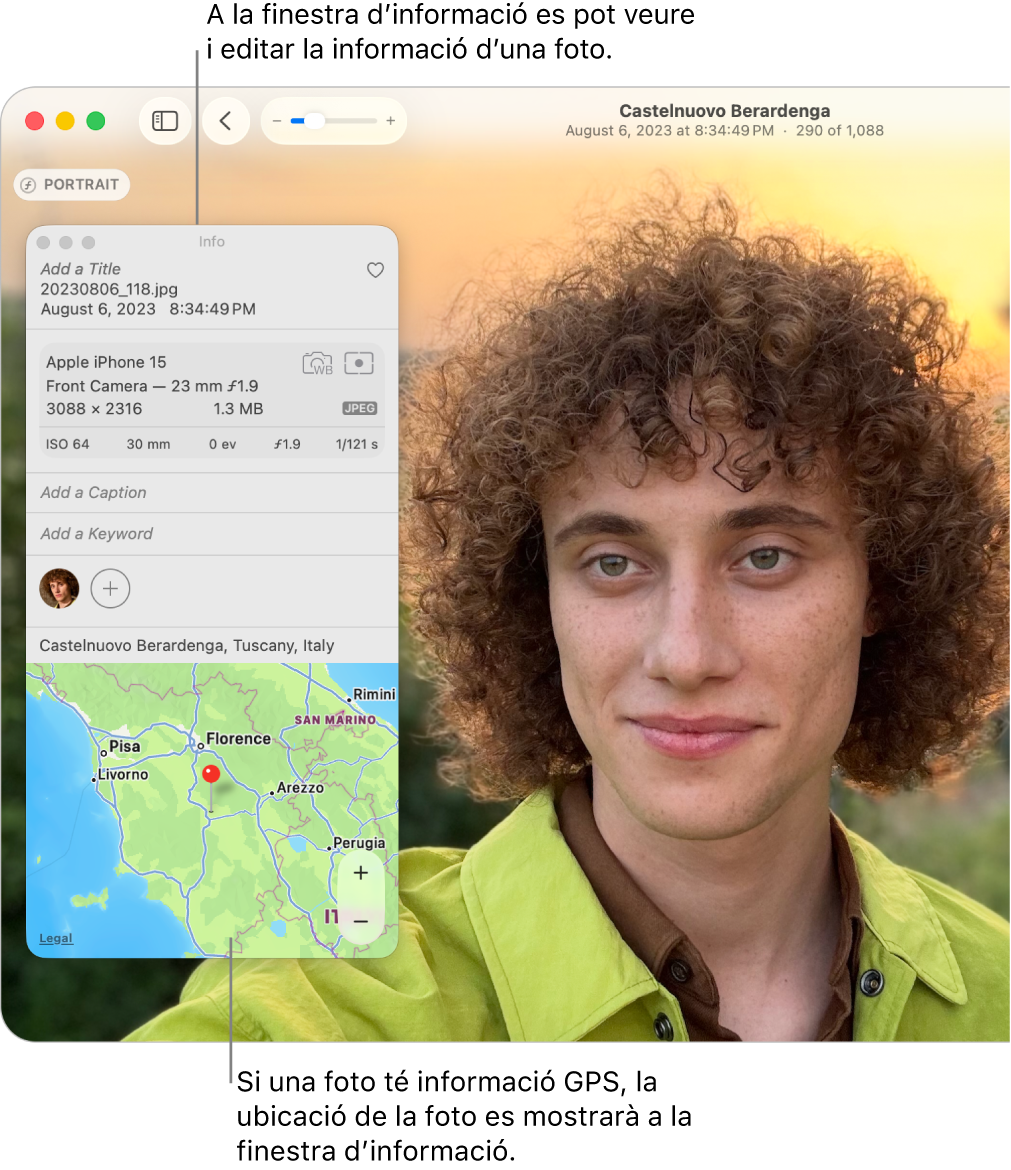
Afegir o editar títols o peus a les fotos i als vídeos
Ves a l’app Fotos
 del Mac.
del Mac.Selecciona les fotos que vulguis canviar i fes clic a
 a la barra d’eines, o bé prem la tecla d’ordre + I.
a la barra d’eines, o bé prem la tecla d’ordre + I.Edita qualsevol dels aspectes següents:
Títol: fes clic a “Afegeix un títol” i introdueix el text que vulguis.
Subtítol descriptiu: fes clic a “Afegeix un peu” i introdueix text.
Consell: Per afegir paraules clau a una foto, consulta Afegir paraules clau.
Marcar una foto o un vídeo com a favorit
Ves a l’app Fotos
 del Mac.
del Mac.Fes clic a
 en una foto o un vídeo per afegir-lo als favorits.
en una foto o un vídeo per afegir-lo als favorits.Torna a fer clic al botó per eliminar-lo dels favorits.
Per veure els favorits, fes clic a “Favorits” a la barra lateral. Si no veus la secció “Favorits” a la barra lateral, mantén el cursor sobre “Altres” a la barra lateral i fes clic a
 .
.
Canviar la data i l’hora d’una foto o d’un vídeo
Ves a l’app Fotos
 del Mac.
del Mac.Selecciona les fotos que vulguis canviar.
Ves a Imatge > Ajusta la data i l’hora.
Consell: També pots fer doble clic a la data que apareix a la finestra d'informació per modificar-la. Per mostrar la finestra d’informació d’una finestra, selecciona la foto i fes clic a
 a la barra d’eines.
a la barra d’eines. Introdueix la data i l’hora que vulguis al camp “Ajustada”.
Fes clic a una zona horària del mapa i, si cal, selecciona la ciutat més propera.
Fes clic a “Ajusta”.
Canviar o editar la ubicació d’una foto o d’un vídeo
Ves a l’app Fotos
 del Mac.
del Mac.Selecciona les fotos que vulguis canviar i fes clic a
 a la barra d’eines, o bé prem la tecla d’ordre + I.
a la barra d’eines, o bé prem la tecla d’ordre + I.Fes una de les accions següents:
Afegir una ubicació: introdueix una ubicació al camp “Ubicació”.
Canviar la ubicació: cerca una altra ubicació o arrossega una xinxeta al mapa.
Copiar i enganxar una ubicació: per copiar la informació de la ubicació i afegir-la a una altra foto, selecciona Imatge > Ubicació > Copia la ubicació. Selecciona els ítems als quals vulguis enganxar la ubicació i selecciona Imatge > Ubicació > Assigna la ubicació.
Consell: Pots afegir peus de foto, dates, fletxes i altres formes directament a una foto amb les eines de marques. Consulta Utilitzar l’eina Marques per escriure o dibuixar en una foto.
Eliminar o restaurar la ubicació original d’una foto
Ves a l’app Fotos
 del Mac.
del Mac.Selecciona les fotos que vulguis canviar.
Ves a Imatge > Ubicació i selecciona “Oculta la ubicació” o “Reverteix a la ubicació original”.
Si has assignat manualment informació d’ubicació a una foto que no la tenia, s’eliminarà en revertir-la a la ubicació original.